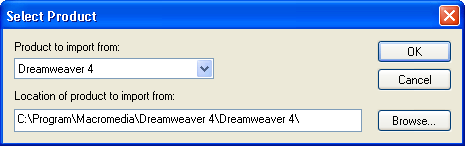Ett alternativ till att göra egna knappar är att göra
varje knapp som en Flashfilm. Du kan då välja mellan ett flertal
färdiga knappar som redan finns i Dreamweaver och även hämta
fler knappar hos Macromedia. Knapparna har dessutom en "rollover-effekt"
när muspekaren förs över knappen.
Flash är Macromedia's program för att arbeta
och visa vektorgrafik på webbsidor. Normalt är
all grafik som visas på webbsidor punktuppbyggd (läs mer i övningen "Vektor-
och Bitmapp-grafik" » i guiderna om Illustrator).
För att visa Flash krävs att webbläsaren har stöd i
form av Flash Player som idag finns inbyggd i de flesta webbläsare.
OBS! Var medveten om att dina Flashknappar kanske inte fungerar för
alla besökare! För att skapa sk "Flashfilmer" används
programmet Flash (läs mer i guiderna om Flash »).
När du jobbar med Flash får de sparade filerna tillägget .fla och är då redigerbara i programmet Flash.
Det färdiga resultatet publiceras till en Flashfilm och får
då filtillägget .swf och kan inte redigeras
men visas i webbläsare.
Dreamweaver kan skapa Flashfilmer (.swf) med egenskapen "Flashknapp" (Flash Button) och "Flashtext" (Flash Text) utan att du har tillgång till programmet Flash. När du skapar ett Flashobjekt används mallar med filtilläget .swt som finns i mappen Program/Macromedia/Dreamweaver MX/Configuration/Flash Objects/Flash Buttons. Du kan hämta fler mallar hos Macromedia eller göra egna mallar i programmet Flash och placera dem i samma mapp.
Placera textmarkören där du vill ha din Flashknapp i dokumentet. Verktyget Flashknapp finns i paletten "Media". Du kan även använda menyn "Insert/Interactive Image/Flash Button" (Infoga/Interaktiva bilder/Flashknapp):

Du kan endast infoga Flashobjekt i ett sparat dokument. Om du arbetar i ett nytt dokument får du meddelande om att du måste spara dokumentet först:
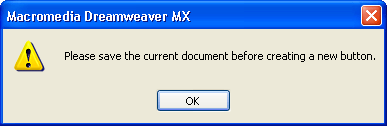
Gör dina val i guiden som skapar Flashfilmen:
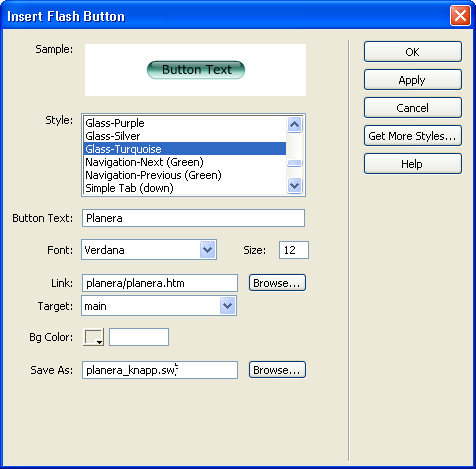
Mål för länken (Target) behöver du inte ange om sidan ska öppnas i samma webbläsarfönster. De mål som kan välja i menyn är:
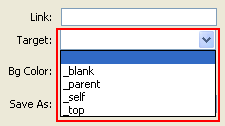
_blank = öppna sidan i nytt fönster
_parent = öppna sida i samma fönster men utanför
ramstrukturen (frameset)
_self = öppna i samma ram
_top = öppna i hela webbläsarens fönster
utanför ramstruktur (frameset)
OBS! Om du länkar i ett frameset och vill ange annan ram som mål måste den sida du arbetar med vara öppen i ramstrukturen! Du kan inte ange namnen själv genom att skriva deras namn. Öppna frameset med den sida du länkar ifrån för att se dina egna ramnamn:
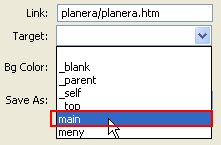
Den valda Flashknappen visas i sin ursprungliga storlek:
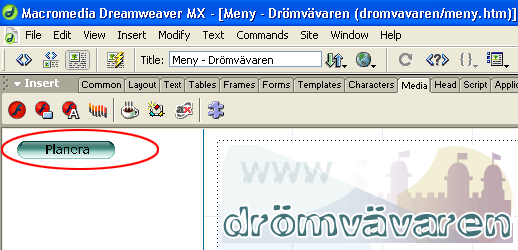
Kodvyn visar koden som placerar Flashfilmen (.swf) i dokumentet. Koden innehåller även en länk som uppmanar de besökare som inte har Flash Player eller en äldre version av Flash Player att ladda ner rätt version från Macromedia:
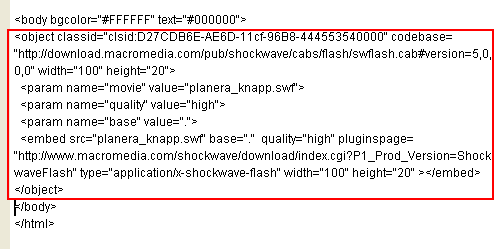
Testa din Flashknapp! Förgranska i webbläsare med knappen F12.
Du kan också testa Flashfilmen direkt i Dreamweaver genom att starta den med Play-knappen i paletten "Properties" (Egenskaper). Då kan du se Flashfilmens eventuella animationer men du kan inte testa länkningen:
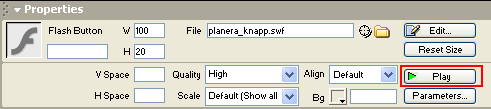
OBS! Se "Problemlösning" längre ned om länkningen från din Flashknapp inte fungerar i din webbläsare
Om du behöver göra ändringar i Flashfilmens egenskaper dubbelklickar du på Flashknappen/Flashfilmen så att du åter kommer in i guiden "Insert Flash Button" (Infoga Flashknapp).
En av de fördelarna med Flashfilmer är att de är innehåller vektorgrafik och alltså kan storleksförändras utan att kvaliteten blir sämre. Om du vill att dina knappar ska vara större eller mindre kan du alltså ange värden för bredd och höjd direkt i koden eller i paletten "Properties" (Egenskaper):
Ändringar av värden för W och H:
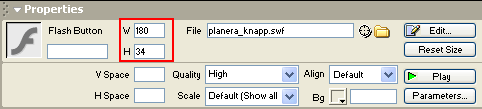
eller direkt i koden:
![]()
Du kan också ändra storleken genom att dra i handtagen som visas när du klickat på Flashknappen:
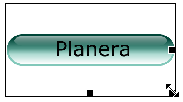
Om du vill ändra storleken proportionellt håller du SHIFT intryckt samtidigt som du drar i ett hörn:
![]()
Avståndet mellan knapparna beror på om använder <P> (ENTER) eller <BR> (SHIFT+ENTER) efter varje knapp. Om du placerar Flashknapparna i en tabell kan du låta cellernas höjd avgöra avståndet mellan knapparna. I exemplet nedan är varje knapp placerad i en egen tabellcell vilket ger bättre kontroll över avstånden:
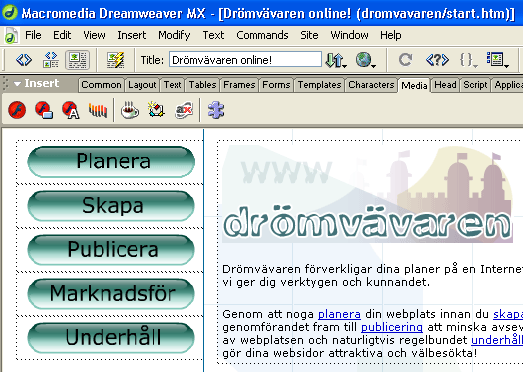
Användning av Flash innebär en risk att inte alla besökare kan se din Flashfilm och i detta fall dina Flashknappar. Ofta beror det på att besökaren helt enkelt inte har den senaste versionen av Flash Player och kanske inte vill ladda ner den heller... Det kan vara en bra idé att även ha vanliga textlänkar någonstans så att besökaren kan ta sig vidare.
Funktionen "Flash Button" är inte 100% fungerande. Det kan vara problem att testa länkningen när du förgranskar i webbläsaren. När Flashfilmen publiceras till webbservern fungerar de dock för besökarna. Om Flashfilmen innehåller länkar med sökvägar av typen http://dokument.php fungerar de vid förgranskning men inte om de är av typen c:\dokument.php eller file:///dokument.php.
Macromedia är medvetna om problemet och anger följande lösning:
"Pga av ett känt problem med version 6,0,47,0 av FlashPlayer 6 behandlas attributet "BASE" i märkena <OBJECT> och <EMBED> felaktigt vilket gör att relativa länkar inte fungerar vid förgranskning i webbläsare."
Macromedia anger två olika lösningar:
När du angivit att en ankarpunkt <A NAME> ska vara mål för länken fungerar det inte som det ska i Internet Explorer. Istället för att visa platsen för ankaret så visas toppen eller botten av sidan.
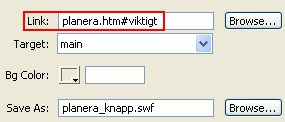
Macromedia är medvetna om problemet och anger följande tänkbara orsaker:
När du skapar Flashknappen eller när du förgranskar den så visas inte vissa tecken korrekt. De kan alltså synas i dialogrutan och i Dreamweaver men inte vid förgranskning i webbläsaren.
Macromedia är medvetna om problemet och anger följande lösning:
Vissa tecken visas inte korrekt i Flashfilmen. Det gäller framförallt tecknen i området mellan Alt+0127 till Alt+0160. Vissa av de tecknen är reserverade för Windows för systemteckensnitt. Andra tecken visas inte pga Flashobjekt i dreamweaver inte har full Unicode support. Tabellen till höger visar vilka tecken som inte visas korrekt i Flashfilmer i Dreamweaver:
Med Macromedia Extension Manager kan du hämta fler funktioner från Macromedias webbplats. Där finns extra funktioner till Dreamweaver, Flash, Fireworks mm. Programmet Extension Manager öppnar du med menyn "Commands/Manage Extensions..." (Kommandon/Hantera tillägg...) i Dreamweaver.
I listmenyn kan du välja till vilken programvara du vill ha Extensions. OBS! I exemplet nedan är redan ett antal extra Flashknappar installerade för Dreamweaver MX:

Använd knappen eller menyn "File/Go to Macromedia Exchange" för att komma till Macromedias webbplats och hämta fler Extensions. De filer du sparar ner på din dator installerar du med menyn "File/Install Extensions..." (X).
För Dreamaweaver MX, UltraDev och Dreamweaver 4 gäller följande:
För att importera de Extensions du eventuellt har sedan tidigare
versioner använder du menyn "File/Import Extensions...":